Pareiza funkcija VBA Excel
Pareizā funkcija ir tāda pati kā abās darblapas funkcijās, gan VBA, šīs funkcijas izmantošana ir tāda, ka tā dod mums apakšvirkni no noteiktas virknes, bet meklēšana tiek veikta no virknes no labās uz kreiso pusi, tas ir virknes funkcijas veids VBA lieto kopā ar application.worksheet funkciju metodi.
RIGHT funkcija programmā Excel VBA tiek izmantota rakstzīmju izdalīšanai no piegādāto teksta vērtību labās puses. Programmā Excel mums ir daudz teksta funkciju, lai tiktu galā ar teksta datiem. Dažas noderīgas funkcijas ir LEN, LEFT, RIGHT, MID, lai izvilktu rakstzīmes no teksta vērtībām. Šo funkciju izmantošanas biežākais piemērs ir vārda un uzvārda iegūšana atsevišķi no pilna vārda.
Pareizā formula ir arī darblapā. VBA mums ir jāpaļaujas uz darblapas funkciju klasi, lai piekļūtu funkcijai VBA RIGHT; drīzāk mums ir iebūvēta funkcija RIGHT arī VBA.
Tagad ieskatieties zemāk esošajā VBA RIGHT formulas sintaksē.

- Virkne: tā ir mūsu vērtība, un no šīs vērtības mēs cenšamies iegūt rakstzīmes no virknes labās puses.
- Garums: no komplektā iekļautās virknes, cik rakstzīmju mums vajag. Ja mums vajadzīgas četras rakstzīmes no labās puses, argumentu varam piegādāt kā 4.
Piemēram, ja virkne ir “Mobilais tālrunis” un ja mēs vēlamies iegūt tikai vārdu “Tālrunis”, mēs varam sniegt argumentu, piemēram, zemāk.
RIGHT (“Mobilais tālrunis”, 5)
Iemesls, kāpēc es pieminēju 5, jo vārdam “Tālrunis” ir 5 burti. Raksta nākamajā sadaļā mēs redzēsim, kā mēs to varam izmantot VBA.

Excel VBA labās funkcijas piemēri
Šie ir labās funkcijas VBA Excel piemēri.
1. piemērs
Es jums parādīšu vienkāršu piemēru, lai sāktu procesu. Pieņemsim, ka jums ir virkne “Ņujorka”, un, ja vēlaties no labās puses izvilkt 3 rakstzīmes, veiciet tālāk norādītās darbības, lai uzrakstītu kodu.
1. darbība: paziņojiet mainīgo kā VBA virkni.
Kods:
Sub Right_Piemērs1 () Dim k As String End Sub

2. solis: Tagad šim mainīgajam mēs piešķirsim vērtību, izmantojot funkciju RIGHT.
Kods:
Sub Right_Piemērs1 () Dim k As String k = Right (End Sub

3. solis: pirmais arguments ir virkne, un mūsu piemērs šim piemēram ir “Ņujorka”.
Kods:
Sub Right_Piemērs1 () Dim k As String k = Right ("New York", End Sub

4. solis: Tālāk ir norādīts, cik rakstzīmju mums vajag no komplektā iekļautās virknes. Šajā piemērā mums ir nepieciešamas 3 rakstzīmes.
Kods:
Sub Right_Piemērs1 () Dim k As String k = Right ("New York", 3) Beigas Sub

5. solis: Mums ir 2 argumenti, ar kuriem jārisina, tāpēc mēs esam paveikuši. Tagad piešķiriet šī mainīgā vērtību VBA ziņojumu lodziņā.
Kods:
Sub Right_Piemērs1 () Dim k As String k = Right ("New York", 3) MsgBox k End Sub
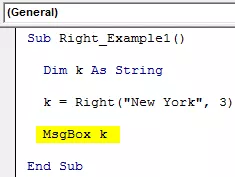
Palaidiet kodu, izmantojot F5 taustiņu vai manuāli, un rezultātu redziet ziņojumu lodziņā.

Vārdā “Ņujorka” no labās puses 3 rakstzīmes ir “ork”.
Tagad es mainīšu garumu no 3 līdz 4, lai iegūtu pilnu vērtību.
Kods:
Sub Right_Piemērs1 () Dim k As String k = Right ("New York", 4) MsgBox k End Sub
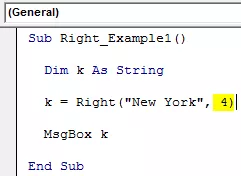
Palaidiet šo kodu manuāli vai izmantojot taustiņu F5. Tad mēs iegūsim "York".

2. piemērs
Tagad apskatiet vēl vienu piemēru, šoreiz uzskatiet virknes vērtību par "Michael Clarke".
Ja jūs piegādājat garumu kā 6, mēs iegūsim “Clarke”.
Kods:
Sub Right_Piemērs1 () Dim k As virkne k = Right ("Michael Clarke", 6) MsgBox k End Sub

Palaidiet šo kodu, izmantojot F5 taustiņu, vai manuāli, lai redzētu rezultātu.

Dinamiskā labā funkcija programmā Excel VBA
If you observe our previous two examples, we have supplied the length argument numbers manually. But this is not the right process to do the job.
In each of the string, right-side characters are different in each case. We cannot refer to the length of the characters manually for each value differently. This where the other string function “Instr” plays a vital role.
Instr function returns the supplied character position in the supplied string value. For example, Instr (1,” Bangalore,” a”) returns the position of the letter “a” in the string “Bangalore” from the first (1) character.
In this case, the result is 2 because from the first character position of the letter “a” is the 2nd position.
If I change the starting position from 1 to 3, it will return 5.
Instr (3,” Bangalore,” a”).
The reason why it returns 5 because I mentioned the starting position to look for the letter “a” only from the 3rd letter. So the position of the second appeared “a” is 5.
So, to find the space character of each string, we can use this. Once we find the space character position, we need to minus that from the total length of the string by using LEN.
For example, in the string “New York,” the total number of characters is 8, including space, and the position of the space character is 4th. So 8-4 = 4 right will extract 4 characters from the right.
Now, look at the below code for your reference.
Code:
Sub Right_Example3() Dim k As String Dim L As String Dim S As String L = Len("Michael Clarke") S = InStr(1, "Michael Clarke", " ") k = Right("Michael Clarke", L - S) MsgBox k End Sub

In the above code variable, “L” will return 14, and the variable “S” will return 8.
In the VBA right formula, I have applied L - S, i.e., 14-8 = 6. So from right side 6 characters, i.e., “Clarke.”

Loops with Right Function in Excel VBA
When we need to apply the VBA RIGHT function with many cells, we need to include this inside the loops. For example, look at the below image.

We cannot apply many lines of the code to extract a string from the right side. So we need to include loops. The below code will do it for the above data.
Code:
Apakšējā labā_piemērs4 () Dim k kā virkne Dim L kā virkne Dim S kā virkne Dim a kā veselais skaitlis a = 2 līdz 5 L = Len (šūnas (a, 1). Vērtība) S = InStr (1, šūnas (a, 1 ). Vērtība, "") Šūnas (a, 2). Vērtība = Pa labi (šūnas (a, 1), L - S) Tālāk beigu apakšdaļa
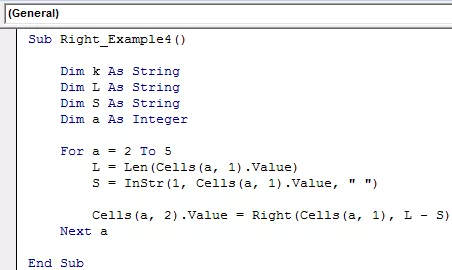
Šī koda rezultāts ir šāds.









